KontrolPackでネットワーク経由でコンピュータを接続/制御

KontrolPackを使えば、ネットワーク内のコンピューターを簡単に制御できます。異なるオペレーティングシステムで稼働しているコンピューターを簡単に接続・管理できます。
Space Engineersは、宇宙で行われるボクセルベースのサンドボックスゲームです。その中で、プレイヤーはリソースのマイニング、ベースの作成、探索などを行うことができます。このガイドでは、Linuxでゲームをプレイする方法を紹介します。

Linuxのスペースエンジニア
Space EngineersはLinuxで動作し、プレイできるようになります。ただし、SteamのLinuxリリースに含まれているProtonのパワーでのみ動作します。このため、事前にSteamアプリケーションのインストール方法を確認する必要があります。
Steamをインストールする
Linux PCへのSteamのインストールを開始するには、ターミナルウィンドウを開きます。ターミナルウィンドウを開く には、キーボードのCtrl + Alt + Tを押し ます。または、アプリメニューで「ターミナル」を検索して開きます。
ターミナルウィンドウが開いて使用できるようになったら、現在使用しているLinuxオペレーティングシステムに対応する以下のインストール手順に従ってください。
Ubuntu
Ubuntuでは、以下のApt コマンドを使用してSteamアプリケーションをインストールでき ます。
sudo apt install Steam
Debian
Debian Linuxでは、Steamアプリはダウンロード可能なDEBパッケージを介してコンピューターにインストールできます。コンピューターにSteamDEBパッケージをダウンロードするには、wgetダウンローダーツールを使用してダウンロードします。
wget https://steamcdn-a.akamaihd.net/client/installer/steam.deb
最新のSteamDEBパッケージをDebianLinux PCにダウンロードした後、Steamのインストールを開始できます。以下のdpkg コマンドを使用 すると、Steamアプリを動作させることができます。
sudo dpkg -i Steam.deb
コンピューターにSteamDEBパッケージがインストールされている場合、インストール中に発生した可能性のある依存関係の問題を修正するには、以下のapt-get install-f コマンドを実行する必要があり ます。
sudo apt-get install -f
Arch Linux
上のアーチのLinux、スチームアプリは、以下で簡単にインストール可能であるパックマン コマンド。
sudo pacman -S Steam
Fedora / OpenSUSE
FedoraとOpenSUSELinuxの両方で、Steamは公式のソフトウェアソースからインストールできます。ただし、SteamのFlatpakリリースは、これらのディストリビューションではるかにうまく機能するため、代わりにインストールすることをお勧めします。
Flatpak
SteamアプリをSteamで動作させるには、最初にコンピューターでFlatpakランタイムを有効にする必要があります。コンピューターでFlatpakランタイムを有効にするには、このガイドに従ってください。
コンピューターでFlatpakランタイムを設定した後、Flathubアプリストアを設定する必要があります。Flathubアプリストアを設定するには、以下の remote-add コマンドを使用します。このステップがないとSteamをインストールできないため、このステップは重要です。
flatpak remote-add --if-not-exists flathub https://flathub.org/repo/flathub.flatpakrepo
Flathubアプリストアがセットアップされたので、Steamアプリケーションをインストールできます。以下のコマンドを使用して、Steamをインストールします。
flatpakインストールflathubcom.valvesoftware.Steam
LinuxにSpaceEngineersをインストールする
Steamがインストールされている状態で、アプリを開き、ユーザーの資格情報を使用してアカウントにログインします。その後、以下のステップバイステップの手順に従って、SpaceEngineersをLinuxで動作させます。
ステップ1: まず、Steamを開き、「Steam」メニューをクリックします。そこから、「設定」オプションを選択して、Steam設定領域にアクセスします。そこから、「スチームプレイ」エリアを見つけます。
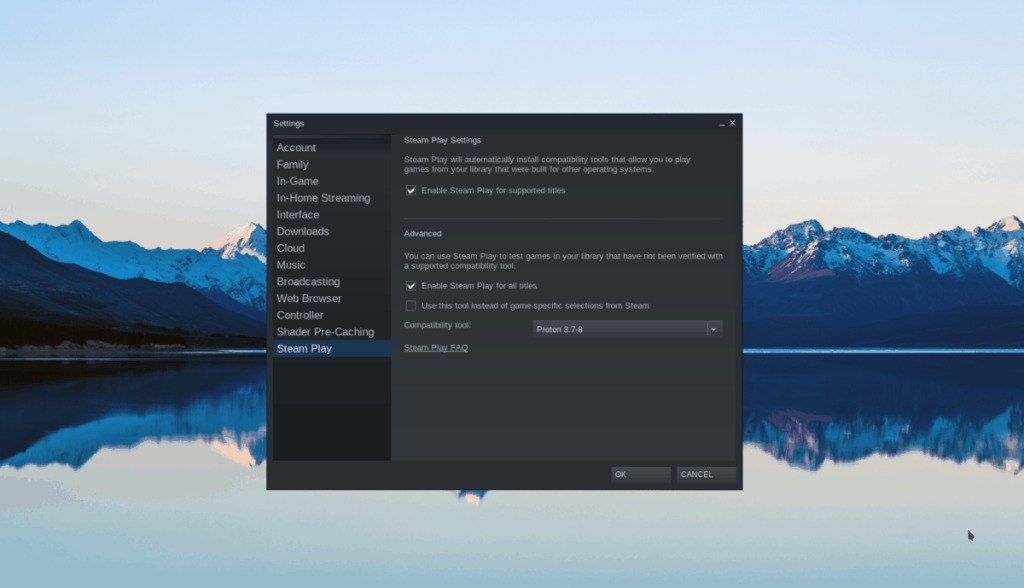
Steam Playエリア内で、「サポートされているタイトルに対してSteamPlayを有効にする」と「他のすべてのタイトルに対してSteamPlayを有効にする」の両方をチェックします。次に、「OK」ボタンをクリックして、変更をSteamに適用します。
ステップ2:「保存」ボタンを見つけてマウスでクリックします。次に、検索ボックスをマウスでクリックします。検索ボックス内に「SpaceEngineers」と入力し、Enter キーを押して結果を表示します。
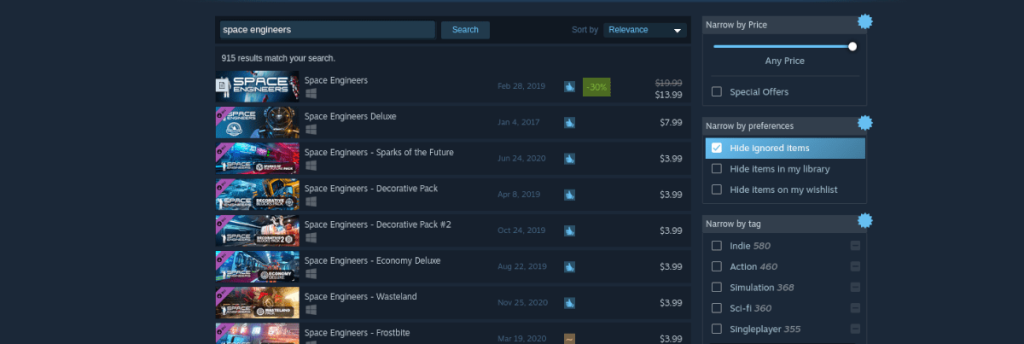
「SpaceEngineers」の検索結果を確認し、クリックしてストアページを表示します。次に、緑色の[カートに追加]ボタンを見つけて、ゲームを購入してアカウントに追加します。

手順3:ターミナルウィンドウを開きます。ターミナルウィンドウが開いたら、このガイドに従ってProtontricksをインストールします。SpaceEngineersを機能させるために必要になります。
Space Engineersをインストールした後、次の手順を実行します。まず、緑色の「PLAY」ボタンをクリックしてゲームを開始します。正しく起動しなくても心配しないでください。
ゲームが起動したら、閉じます。次に、ターミナルに移動して、次のコマンドを��行します。
プロトントリック--gui
ProtontricksGUIで「SpaceEngineers」を選択します。次に、「dotnet48」を選択してインストールします。次に、PCを再起動します。
ステップ4: PCを再起動した後、Steamを再起動し、緑色の「再生」ボタンをもう一度クリックします。Protontricksはdotnet48をインストールしているので、正しく実行されるはずです。楽しみ!

トラブルシューティング
スペースエンジニアをLinuxPCで動作させるためのサポートが必要ですか?詳細については、ProtonDBのトラブルシューティングページをご覧ください。
KontrolPackを使えば、ネットワーク内のコンピューターを簡単に制御できます。異なるオペレーティングシステムで稼働しているコンピューターを簡単に接続・管理できます。
繰り返しのタスクを自動で実行したいですか?手動でボタンを何度もクリックする代わりに、アプリケーションが
iDownloadeは、BBCのiPlayerサービスからDRMフリーのコンテンツをダウンロードできるクロスプラットフォームツールです。.mov形式の動画もダウンロードできます。
Outlook 2010の機能についてはこれまで詳細に取り上げてきましたが、2010年6月までにリリースされないため、Thunderbird 3について見ていきましょう。
たまには休憩も必要です。面白いゲームを探しているなら、Flight Gearを試してみてください。無料のマルチプラットフォームオープンソースゲームです。
MP3 Diagsは、音楽オーディオコレクションの問題を解決するための究極のツールです。mp3ファイルに適切なタグを付けたり、アルバムカバーアートを追加したり、VBRを修正したりできます。
Google Waveと同様に、Google Voiceも世界中で大きな話題を呼んでいます。Googleはコミュニケーション方法を変えることを目指しており、
Flickrユーザーが高画質で写真をダウンロードできるツールはたくさんありますが、Flickrのお気に入りをダウンロードする方法はありますか?最近、
サンプリングとは何でしょうか?Wikipediaによると、「サンプリングとは、一つの録音から一部、つまりサンプルを取り出し、それを楽器や音楽として再利用する行為です。
Googleサイトは、Googleのサーバー上でウェブサイトをホストできるGoogleのサービスです。しかし、一つ問題があります。それは、バックアップのための組み込みオプションがないことです。



![FlightGear Flight Simulatorを無料でダウンロード[楽しもう] FlightGear Flight Simulatorを無料でダウンロード[楽しもう]](https://tips.webtech360.com/resources8/r252/image-7634-0829093738400.jpg)




